Mit dem Objekt "Wendeltreppe" können Sie den Radius und die Anzahl der Drehungen angeben, Wangen und eine Spindel hinzufügen und Vieles mehr.
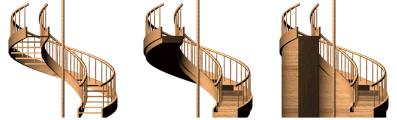
Wendeltreppen: offen, geschlossen und eingebaut
.
Wendeltreppen um eine Spindel herum
Für die Verwendung von Materialien mit Treppen finden Sie unter Treppen und Materialien weitere Informationen.
Prozeduren
So erstellen Sie Wendeltreppen:
- Klicken Sie in einem beliebigen Ansichtsfenster auf den Anfangspunkt der Treppen, und ziehen Sie, um den gewünschten Radius festzulegen.
- Lassen Sie die Maustaste los, und verschieben Sie den Cursor nach oben oder nach unten, um die gesamte Höhe anzugeben, und klicken Sie auf das Ende.
- Passen Sie die Treppen mithilfe der Optionen im Rollout "Parameter" an.
Benutzeroberfläche
Rollout Parameter
Bereich "Geometrie generieren"
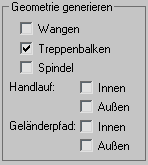
- Wangen
-
Erstellt Wangen entlang den Enden der Treppenstufen. Informationen zum Ändern der Tiefe, der Breite, des Versatzes und des Abstands vom Boden finden Sie im Rollout "Wangen".
- Treppenbalken
-
Erstellt einen geneigten, gekerbten Balken unter den Stufen, der die Treppen stützt oder als Stütze zwischen den Wangen der Treppe dient. Sie kennen dieses Element möglicherweise auch als Treppenbalkenabschnitt, Stütze oder Träger. Weitere Informationen zum Ändern der Parameter finden Sie unter Rollout "Treppenbalken".
- Spindel
-
Erstellt eine Spindel in der Mitte der Wendeltreppe. Weitere Informationen zum Ändern der Parameter der Spindel finden Sie unter Rollout "Spindel".
- Handlauf
-
Erstellt Innen- und Außenhandläufe. Weitere Informationen zum Ändern der Höhe, des Versatzes, der Anzahl der Segmente und des Radius des Handlaufs finden Sie unter Rollout "Geländer".
- Geländerpfad
-
Erstellt innen und außen Pfade, die Sie zum Installieren von Geländern auf Treppen verwenden können. Anweisungen hierzu finden Sie unter Treppen.
Bereich "Layout"

- Linksläufig
-
Richtet die Wendeltreppen als rechten Treppenabschnitt aus.
- Rechtsläufig
-
Richtet die Wendeltreppen als linken Treppenabschnitt aus.
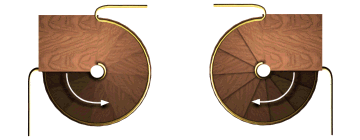
Links: Linksläufige rechte Wendeltreppen (entgegen dem Uhrzeigersinn). Der Pfeil zeigt nach "oben".
.Rechts: Rechtsläufige linke Wendeltreppen (im Uhrzeigersinn). Der Pfeil zeigt nach "oben".
- Radius
-
Hiermit wird die Größe der Spirale eingestellt.
- Umdrehungen
-
Steuert die Anzahl der Umdrehungen in der Spirale.
- Breite
-
Steuert die Breite der Wendeltreppen.
Bereich "Trittstufen"
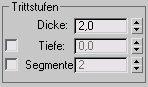
- Dicke
-
Bestimmt die Dicke der Trittstufen.
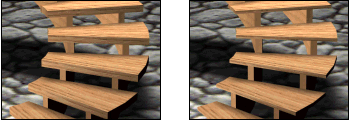
Zwei Treppen mit unterschiedlicher Dicke der Trittstufen
- Tiefe
-
Bestimmt die Tiefe der Trittstufen fest.
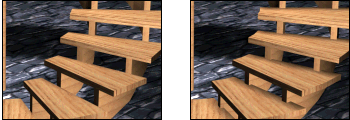
Zwei Treppen mit unterschiedlicher Tiefe der Trittstufen
- Segmente
-
Steuert die Anzahl der Segmente, die von 3ds Max zum Erstellen der Trittstufen verwendet werden.
- Mapping-Koord. generieren
-
Weist den Treppen vorgegebene Mapping-Koordinaten zu.
Anmerkung: Wenn für ein sichtbares Ansichtsfenster ein Anzeigemodus ohne Drahtgittermodellansicht oder ohne Begrenzungsrahmen gewählt wurde, ist die Option "Mapping-Koordinaten generieren" für alle Grundkörper aktiviert, auf die Sie ein Material mit einem Map anwenden, für das die Option "Map im Ansichtsfenster zeigen" aktiviert wurde. Wenn für alle Ansichtsfenster die Drahtgittermodellansicht oder die Anzeige mit Begrenzungsrahmen gewählt wurde, aktiviert 3ds Max die Option Mapping-Koordinaten generieren für alle Grundkörper, die zum Zeitpunkt des Renderns Map-Materialien enthalten. - Originalgröße des Map
-
Diese Option steuert die Skalierungsmethode für auf das Objekt angewendete Textur-Mapping-Materialien. Die Skalierungswerte werden von den Einstellungen unter "Originalskalierung verwenden" im Rollout "Koordinaten" des angewendeten Materials festgelegt. Vorgabe = Deaktiviert.
Rollout "Spindel"
Diese Steuerelemente stehen nur zur Verfügung, wenn Sie "Spindel" im Rollout "Parameter"  Bereich "Geometrie generieren" aktivieren.
Bereich "Geometrie generieren" aktivieren.

- Radius
-
Hier wird die Größe der Spindel eingestellt.
- Segmente
-
Bestimmt die Anzahl der Segmente in der Spindel. Je höher die Werte, desto glatter die Spindel.
- Höhe
-
Mit dem Zahlenauswahlfeld wird die Höhe der Spindel eingestellt. Wenn Sie die Option "Höhe" aktivieren, wird die Höhe der Spindel unabhängig von den Treppen angepasst. Wenn Sie die Option "Höhe" deaktivieren, steht das Zahlenauswahlfeld nicht zur Verfügung und der obere Teil der Spindel wird mit dem oberen Teil der integrierten letzten Setzstufe verbunden. In der Regel wäre diese Setzstufe mit dem Querbalken eines Treppenabsatzes verbunden.
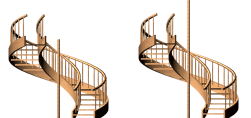
Links: Die mit dem oberen Teil der integrierten letzten Setzstufe verbundene Spindel. ("Höhe" deaktiviert.)
.Rechts: Die an die von Ihnen angegebene Höhe angepasste Spindel. ("Höhe" aktiviert.)